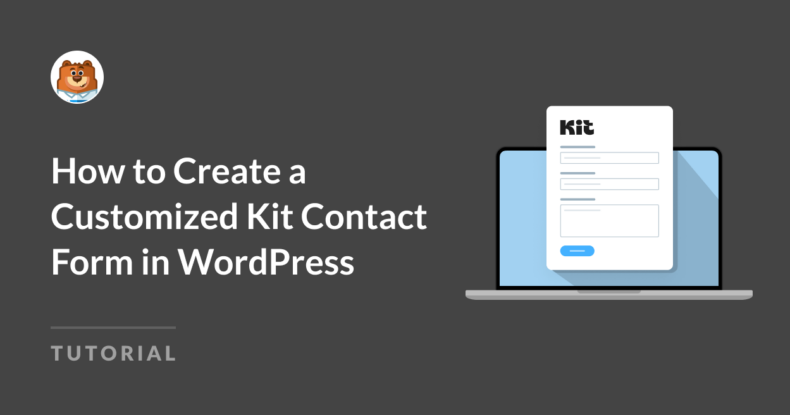AIサマリー
特にKitのようなツールとシームレスに統合したい場合、あなたのブランドに本当に合ったコンタクトフォームを設定するのは難しい作業に感じるかもしれません。良いニュースは、あなたのサイトのスタイルを維持しながら、リードを獲得するカスタマイズされたKitコンタクトフォームを構築することが完全に可能であるということです。
この記事では、カスタマイズしたKitフォームを作成し、コーディングなしでWordPressサイトに追加する方法をご紹介します!さっそく始めましょう。
WordPressでカスタマイズされたキットのコンタクトフォームを作成する方法
基本的なKitフォームの作り方を紹介します。同じ手順で、どんなフォームでも簡単にKitに接続できます。
- ステップ1: WPFormsプラグインをインストールし、キットアドオンを有効にする
- ステップ2: WPFormsとKitアカウントを接続する
- ステップ3: キットのWordPressフォームを作成する
- ステップ4:フォームをキットに接続する
- ステップ 5: キットのコンタクトフォームを埋め込む
- FAQ - キットのコンタクトフォームに関するその他の質問
ステップ1: WPFormsプラグインをインストールし、キットアドオンを有効にする
まず最初に行う必要があるのは、WPFormsプラグインをインストールして有効化することです。WordPressのプラグインをインストールする方法については、こちらをご覧ください。

あなたのウェブサイトにWPFormsをインストールしたら、次にKitアドオンをインストールして有効化する必要があります。WordPressのダッシュボードからWPForms " Addonsに移動します。
Kitアドオンが見つかるまで下にスクロールします。まだインストールされていない場合は、Install Addonボタンをクリックしてください。アドオンがインストールされた後、インストール時に自動的に有効化されていない場合は、トグルスイッチを回して有効化します。
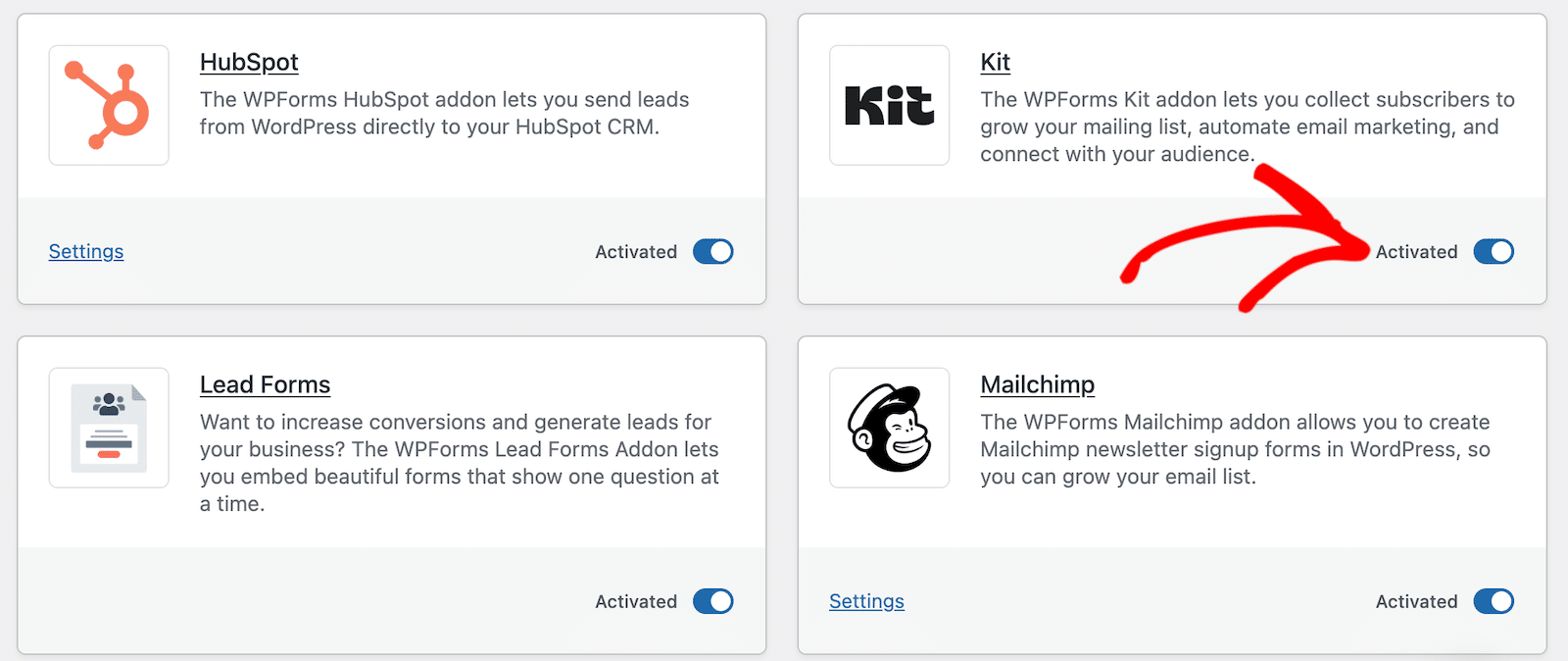
Kitアドオンをインストールして有効化したら、次のステップに進みます。次のステップでは、KitアカウントをWPFormsに接続します。ステップ3のフォーム作成にすぐに進みたい場合は、この作業を後回しにしても構いませんが、フォーム作成に取り掛かる前にやっておいた方が簡単です。
ステップ2: WPFormsとKitアカウントを接続する
WPFormsをKitに接続するには、まず新しいタブを開いてKitのウェブサイトにログインし、アカウント情報にアクセスする必要があります。KitからWPFormsにコピー&ペーストすることになるので、新しいタブまたはウィンドウで行うことが重要です。
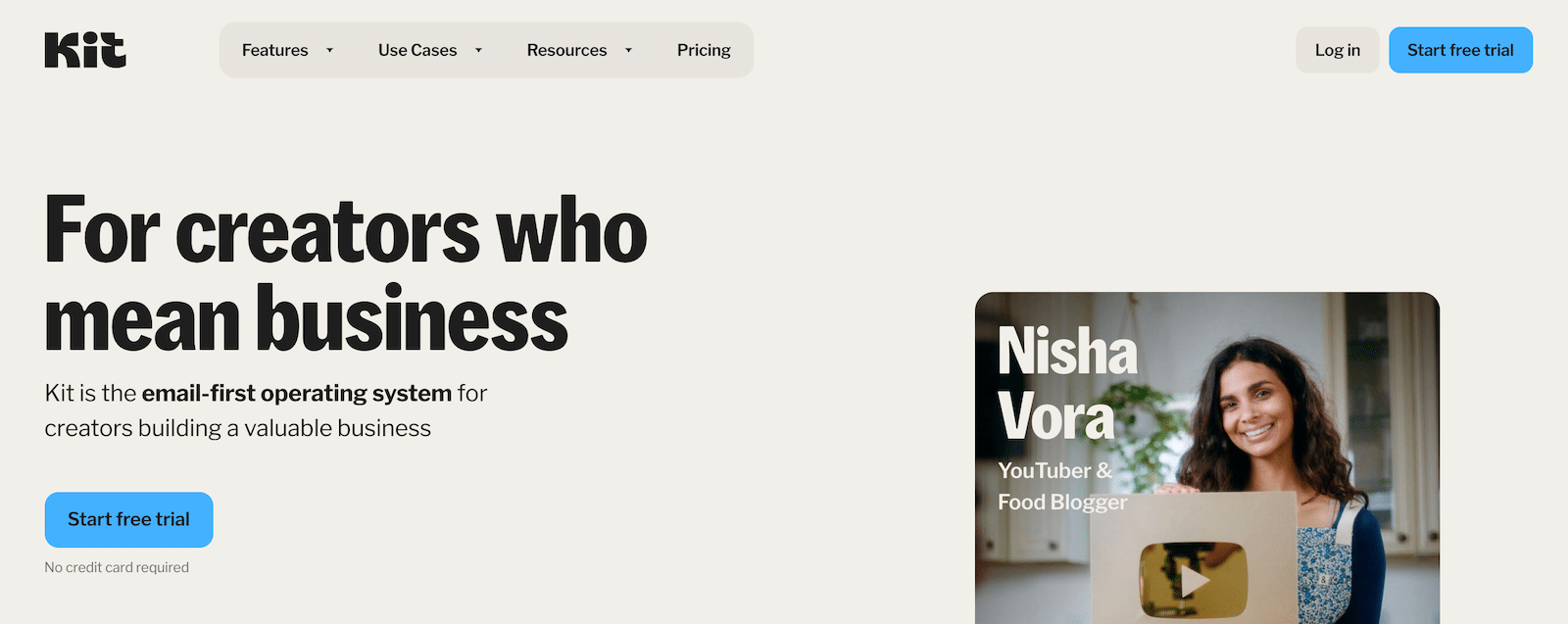
ログインしたら、ページ右上の名前の横にあるドロップダウンメニューをクリックし、「設定」を選択します。
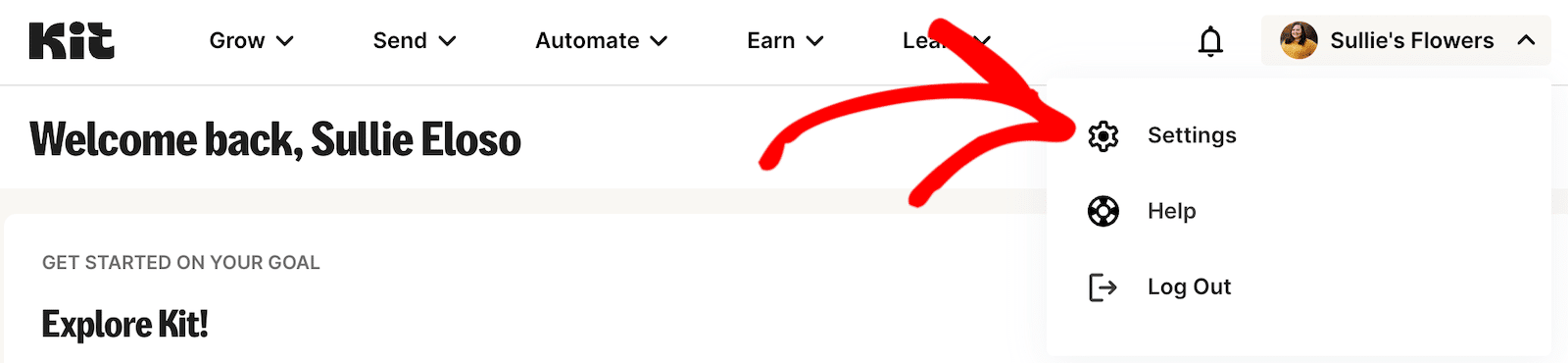
Settings(設定)ページで、左サイドバーのオプションをDeveloper(開発者)が見つかるまでスクロールダウンし、それをクリックする。
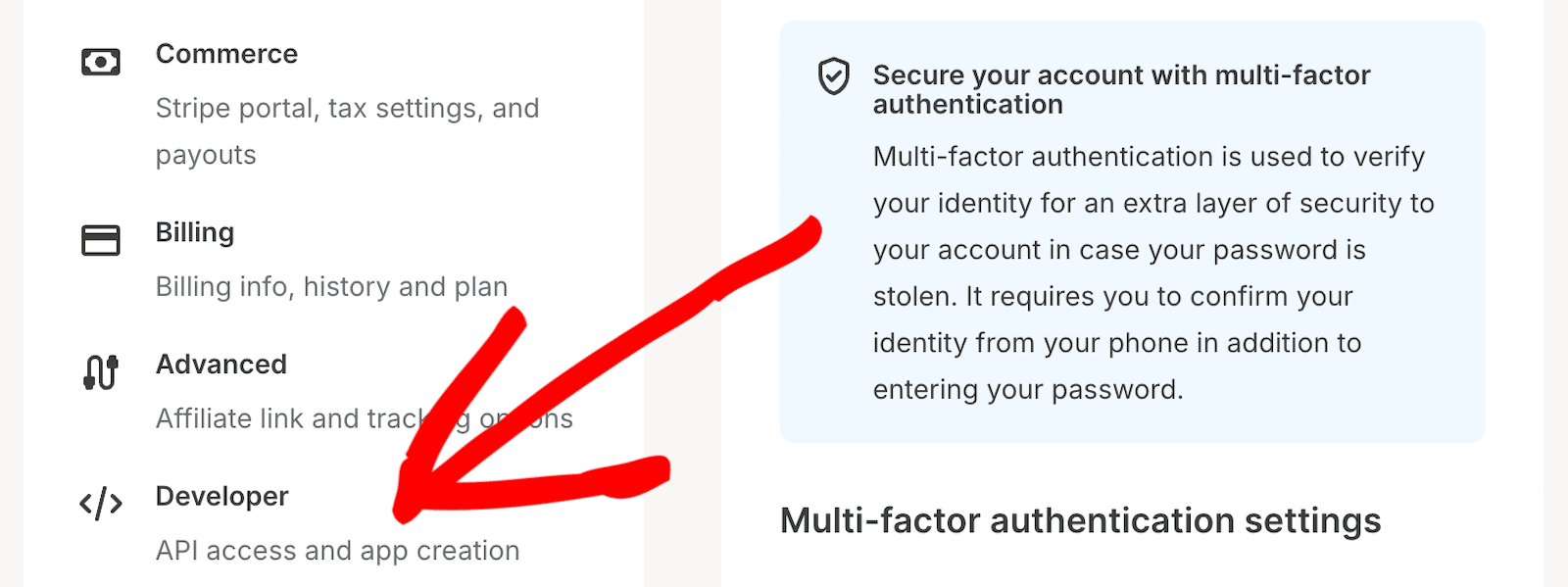
開発者設定ページで、APIキーとシークレットキーが表示されるはずです。
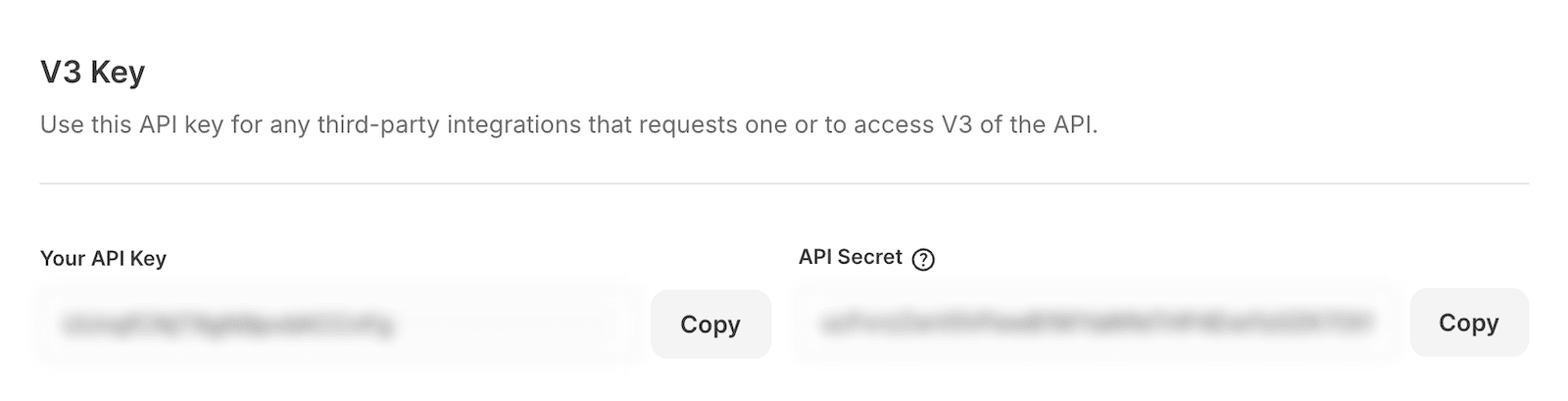
そのウィンドウを一旦残して、WPFormsアカウントのウィンドウにクリックして戻ってください。
最後に行ったのは、Kitアドオンのインストールと有効化です。次に、アカウント間の接続を確立します。これを行うには、左サイドバーメニューのWPFormsの下にあるSettingsをクリックします。そのページでIntegrationsというタブをクリックします。
キットのオプションが見つかるまで下にスクロールしてください。
Add New Accountボタンをクリックします。ここでKitアカウント情報のタブに戻り、APIキーとAPIシークレットキーをコピーする必要があります。
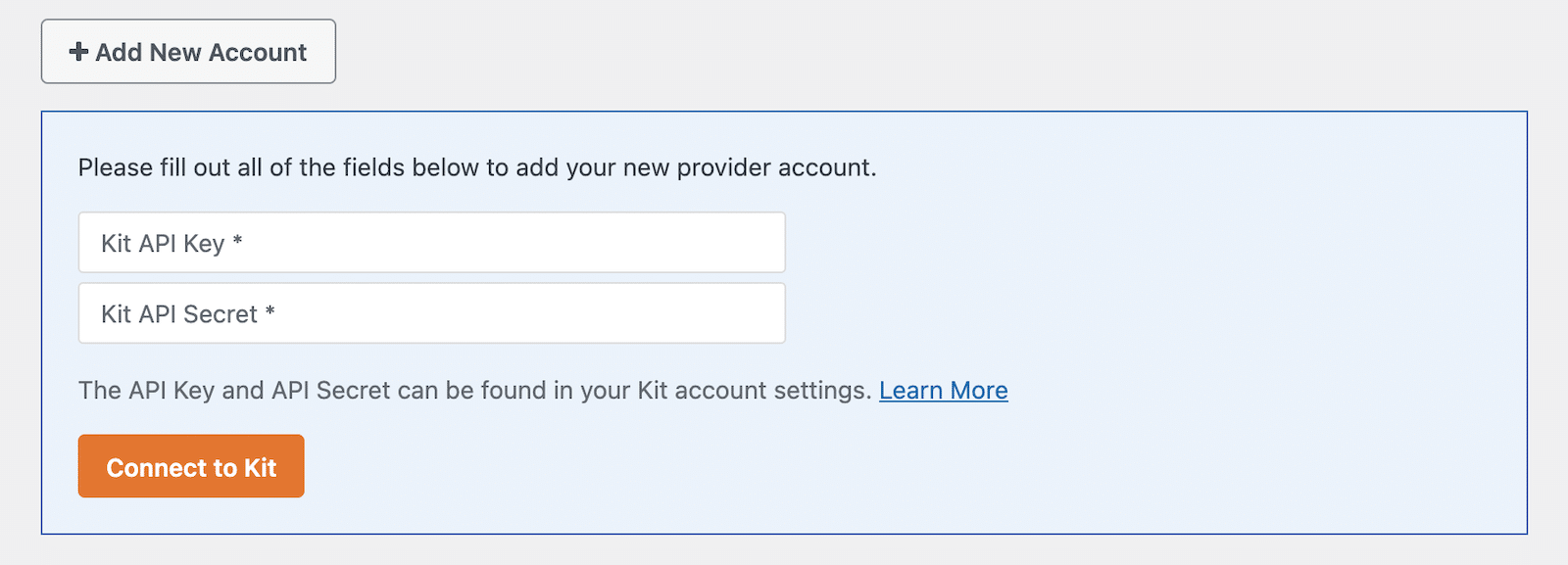
アカウント接続が確立されると、確認のメッセージが表示されます。
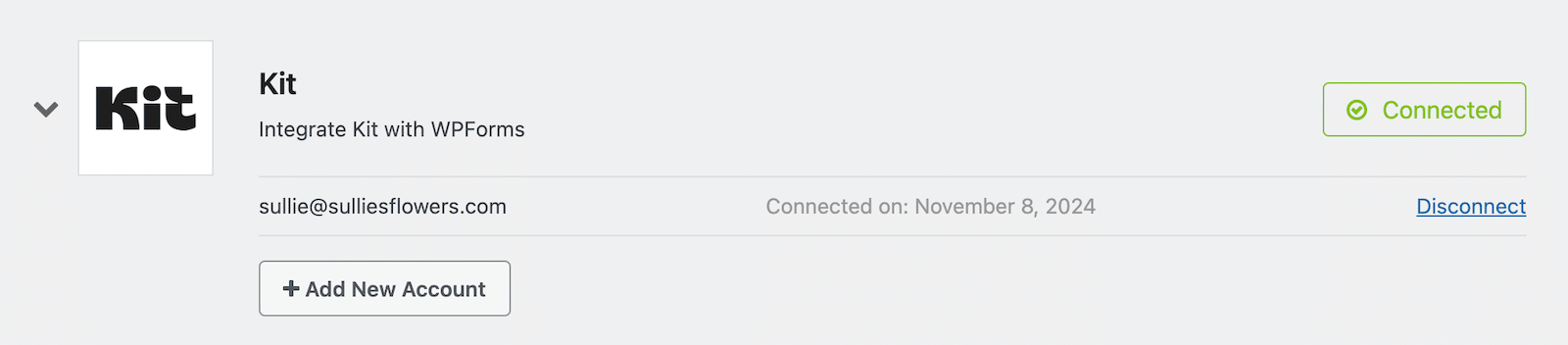
これでKitアカウントがWPFormsに接続されました。言ったように、これはフォームを作成した後でもできます。チュートリアルの中で、どこでそれができるかを指摘します。ただ、先にすべてをセットアップしておいた方が、次のステップがスムーズです。
そうだね。続けよう。
ステップ3: キットのWordPressフォームを作成する
WPFormsには2,000以上のWordPressフォームテンプレートからなる素晴らしいフォームテンプレートライブラリが組み込まれています。そのまま使用することも、ニーズに合わせてカスタマイズすることもできます。
これらのテンプレートを使えば、フォーム作成プロセスをわずか数クリックで開始することができます。
WPFormsで新しいフォームを作成するには、WordPressのダッシュボードでWPForms " Add Newをクリックします。

フォームの設定画面が表示されます。ここで、フォームの名前を追加し、使用するフォームテンプレートを選択する必要があります。
この例では シンプルなコンタクトフォームを使い、名前を "Kit Form" とします。もし必要であれば、代わりにこちらのニュースレター登録フォームテンプレートを選ぶこともできます。テンプレートを選択してデモを見るボタンをクリックするとプレビューできます。
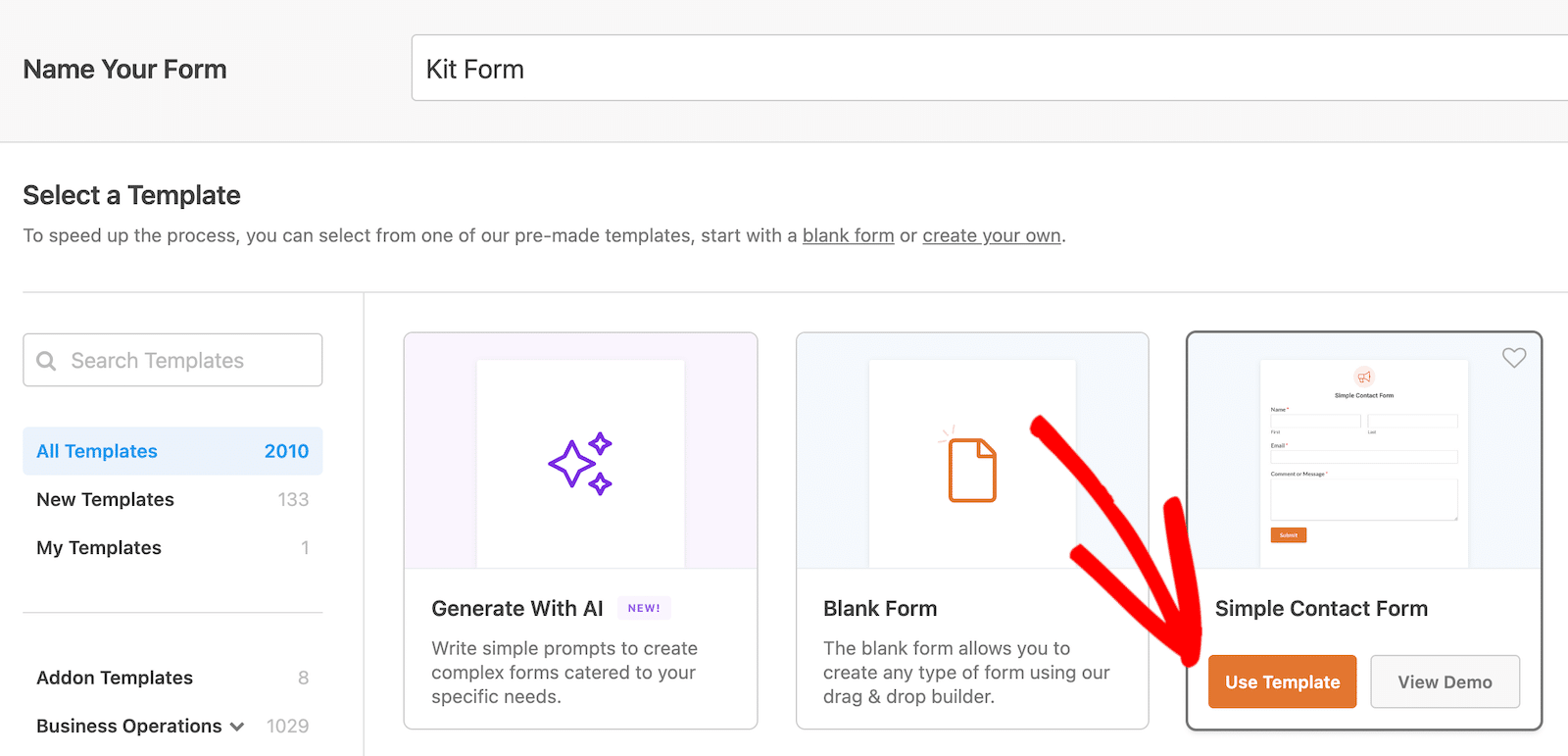
使用するテンプレートを選択したら、「テンプレートを使用」ボタンをクリックしてフォームビルダーに読み込みます。
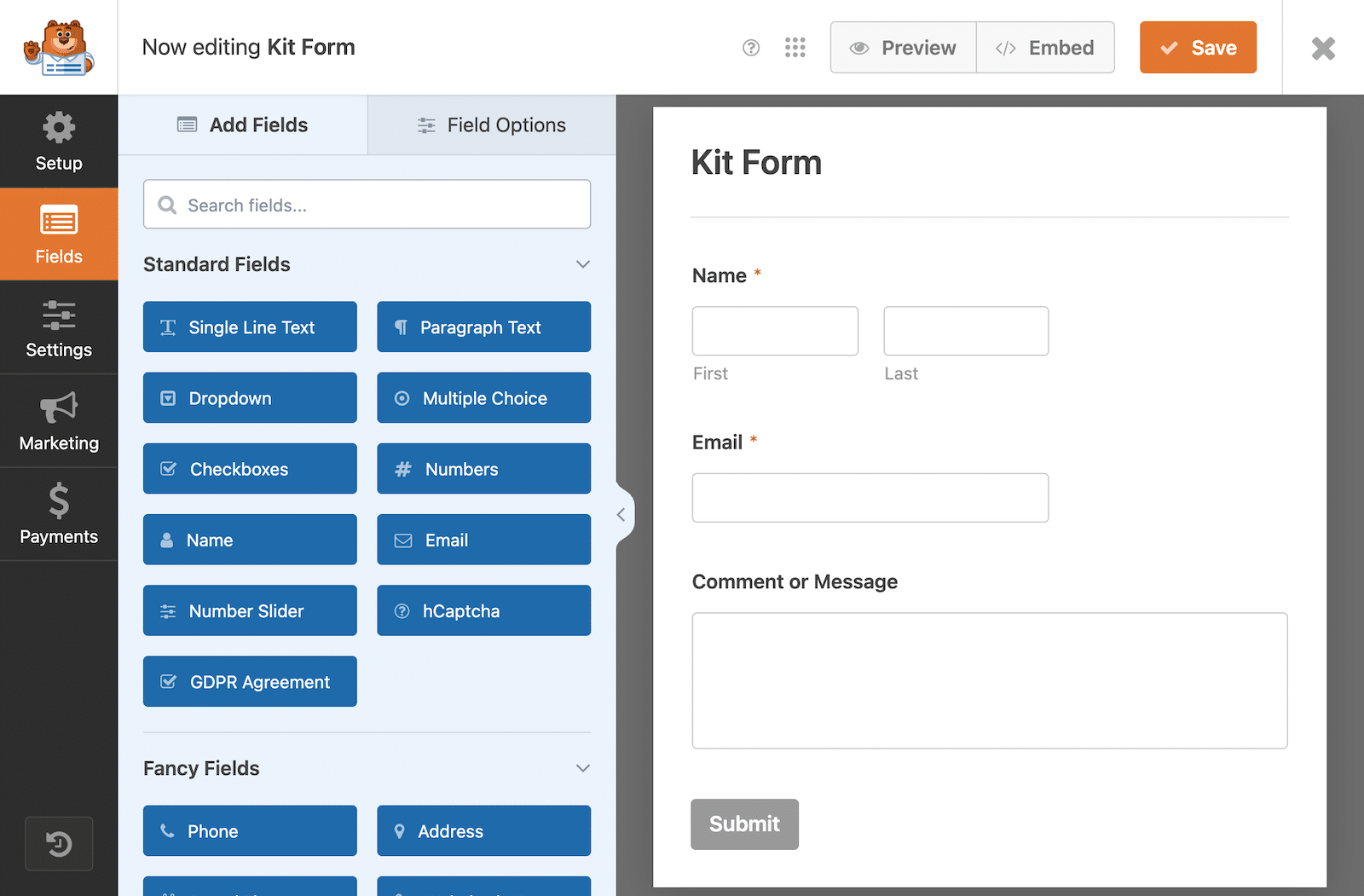
フォームビルダーのダッシュボードではこのように表示されます。自由にフィールドを追加、編集、並べ替えしてください。
追加したい、または追加する必要があるかもしれないものとして、GDPR同意フィールドがあります。これは完全にオプションなので、ここでは深く説明しませんが、GDPRフィールドを有効にしてフォームに追加する方法について詳しく知りたい場合は、GDPRに準拠したフォームの作成に関するドキュメントをご覧ください。
ステップ4:フォームをキットに接続する
ここまでで、WPFormsとKitアドオンのインストールと有効化、KitアカウントとWPFormsの接続、フォームの作成が完了しました。次に、フォームからの情報が Kit アカウントに送られるようにする必要があります。
このチュートリアルでWPFormsとKitの接続を確立したとき、WPFormsで使用するアカウントを設定しました。特定のフォームから Kit アカウントにフォーム送信データを送信したい場合は、その特定のフォームで有効にする必要があります。ここで行うのはこれです。
まだKitアカウントに接続していない場合は、このままお進みください。ステップ2でアカウントに接続した場合は、次の数段落を飛ばして、下の「アカウントに接続済みの場合...」から再開できます。
まだアカウントに接続していない場合...
フォームエディタでKitフォームを開いた状態で、左サイドバーのMarketingをクリックします。まだKitアカウントをWPFormsに接続していない場合は、ここでKitを選択し、新しい接続を追加ボタンをクリックします。
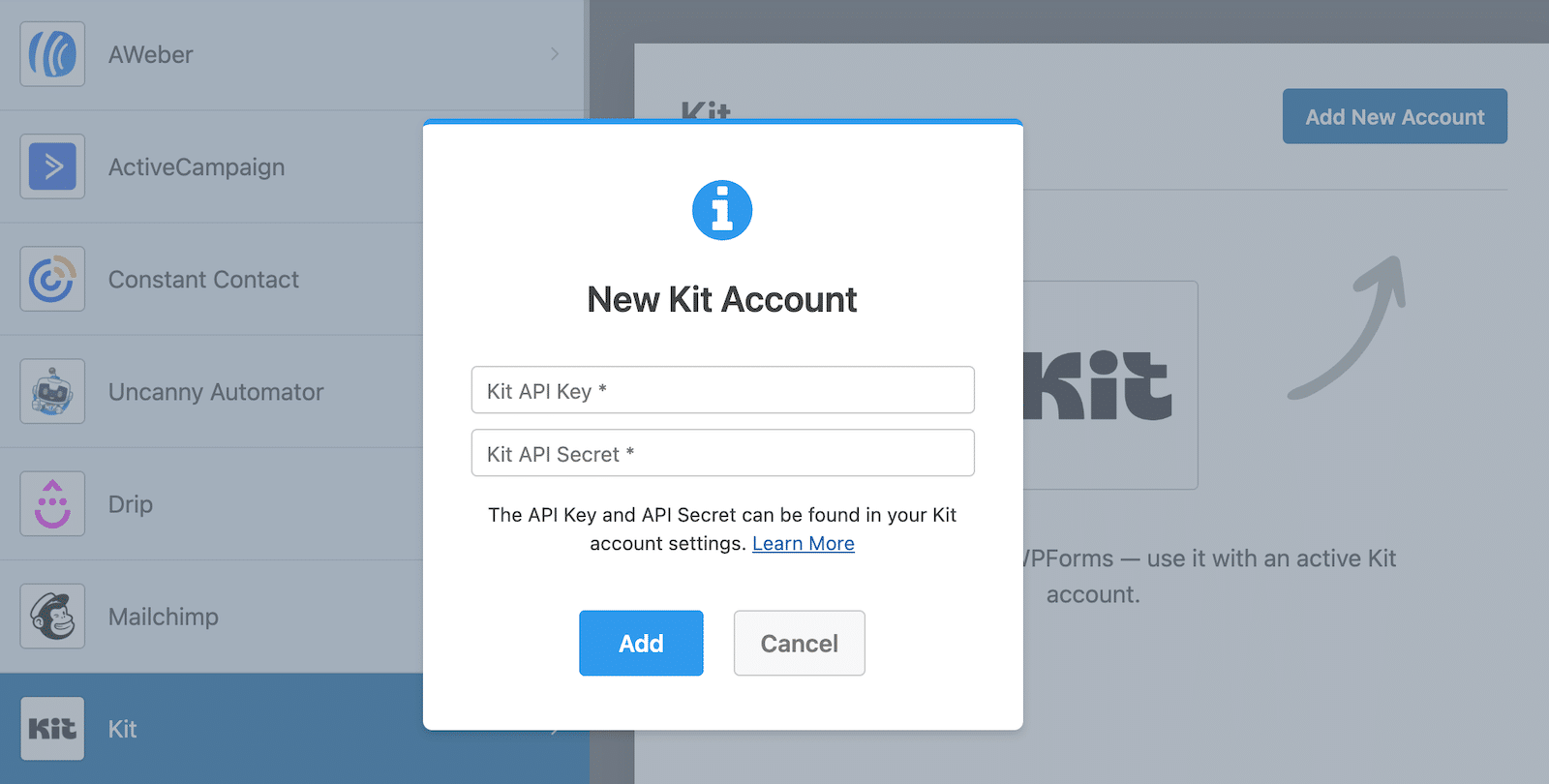
続行する前に、上記のステップ2の指示に従ってアカウントを接続する必要があります。
すでにアカウントに接続している場合...
フォームビルダーでフォームを開いた状態で、左サイドバーのMarketingをクリックします。オプションをスクロールダウンしてKit を見つけ、クリックします。
アカウントはすでに接続されているので、アカウントを接続するオプションは表示されないはずです。代わりに、「新しい接続を追加」ボタンをクリックしてください。
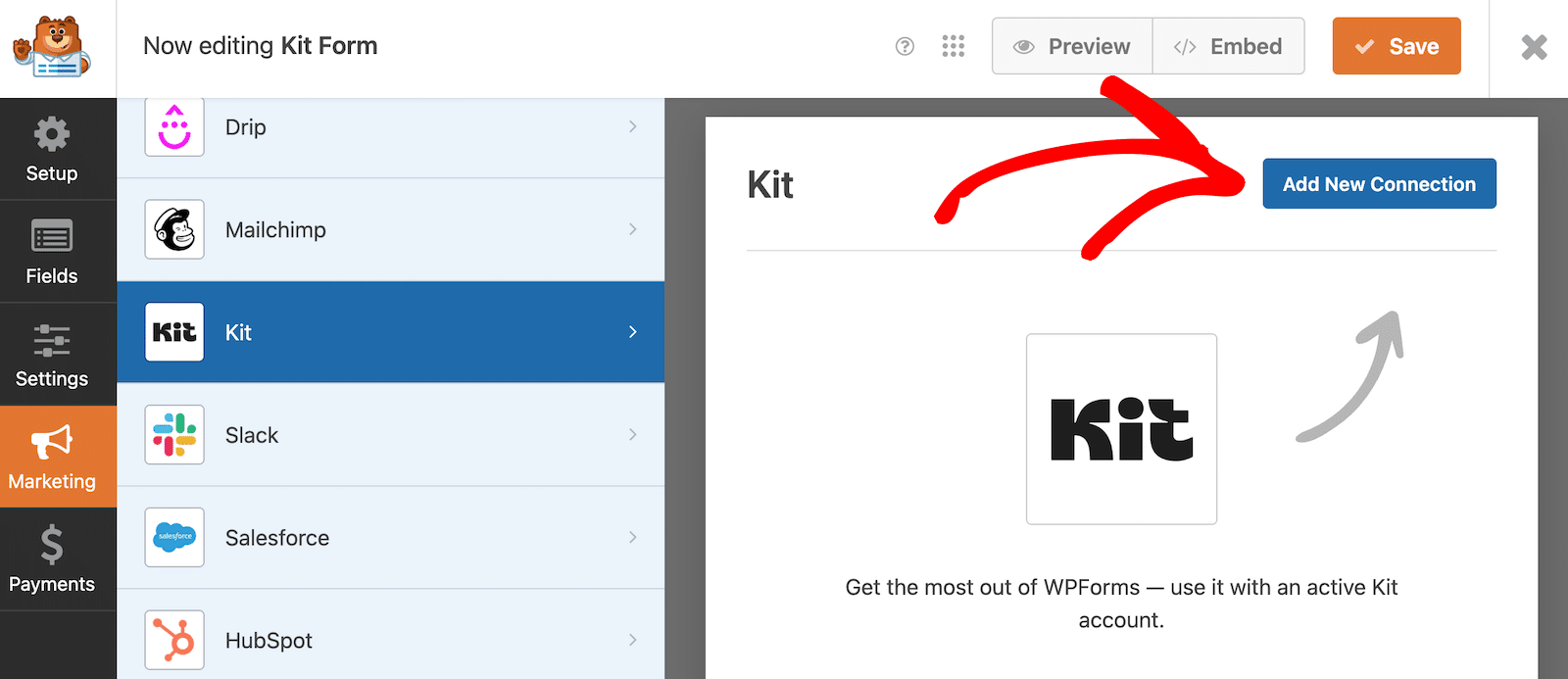
その後、接続に名前を付け、OKボタンをクリックするだけで統合プロセスが完了します。接続名は内部的なもので、複数の接続がある場合に区別しやすくするためのものです。
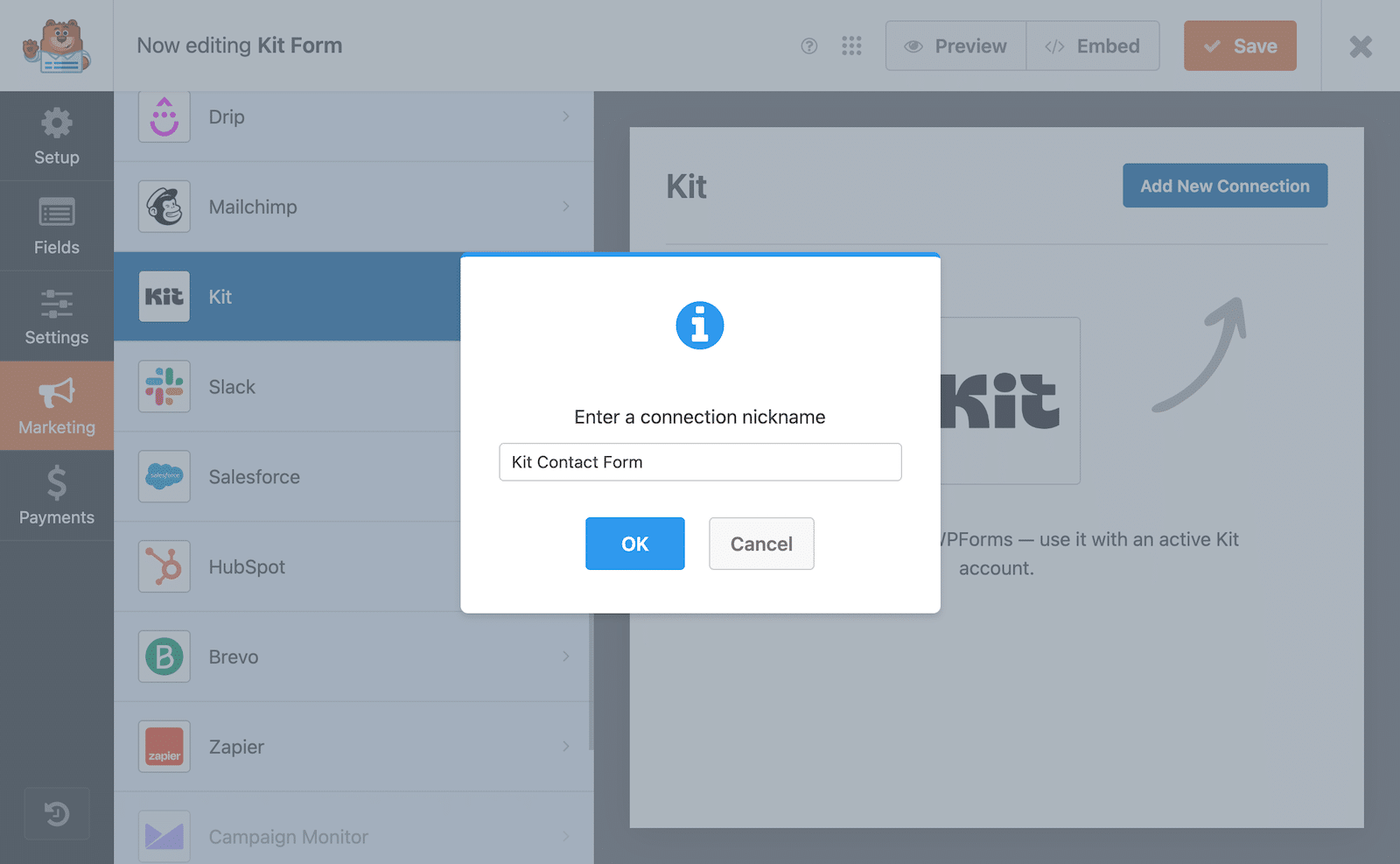
接続に名前を付けたら、セットアップのドロップダウンメニューから、使用するアカウントと実行するアクションを選択する必要があります。
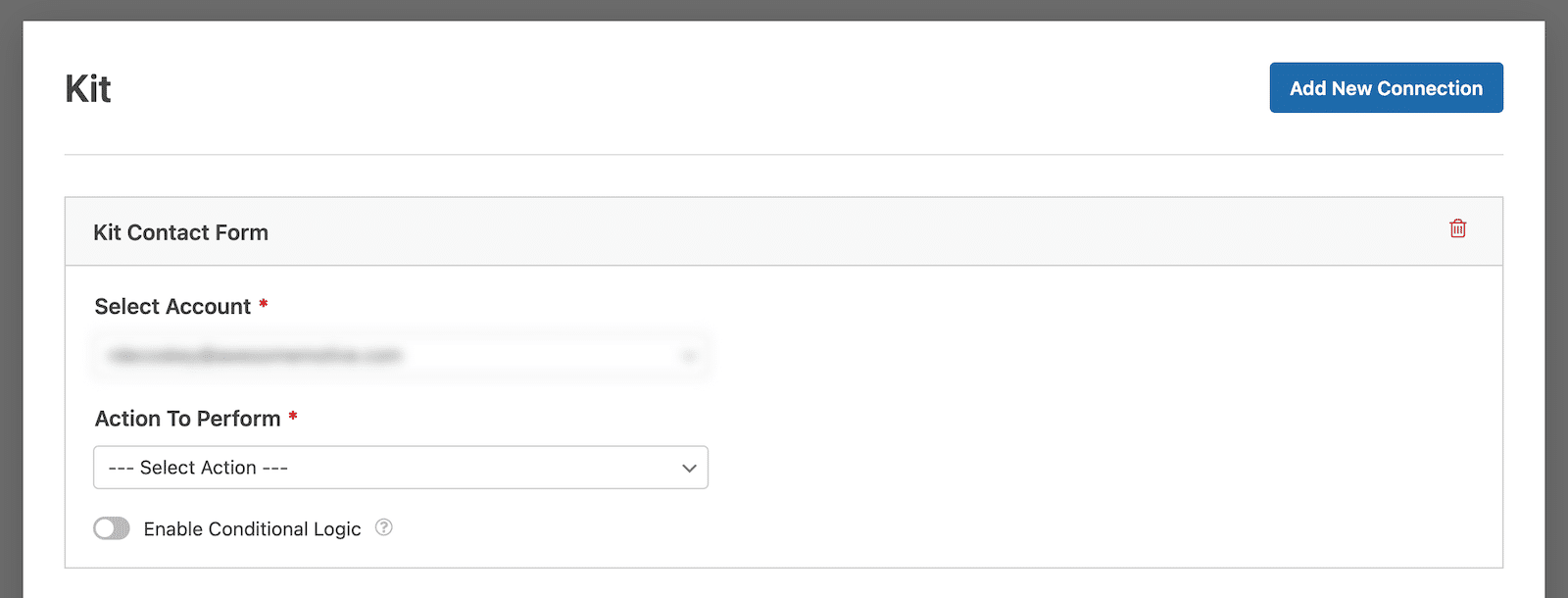
行動オプションは以下の通り:
- サブスクライブ
- 登録解除
- 購読者のタグを削除する
このチュートリアルでは「購読」を選びますが、あなたのフォームに最も適したものを選んでください。購読を選択すると、より多くのオプションが表示されます。
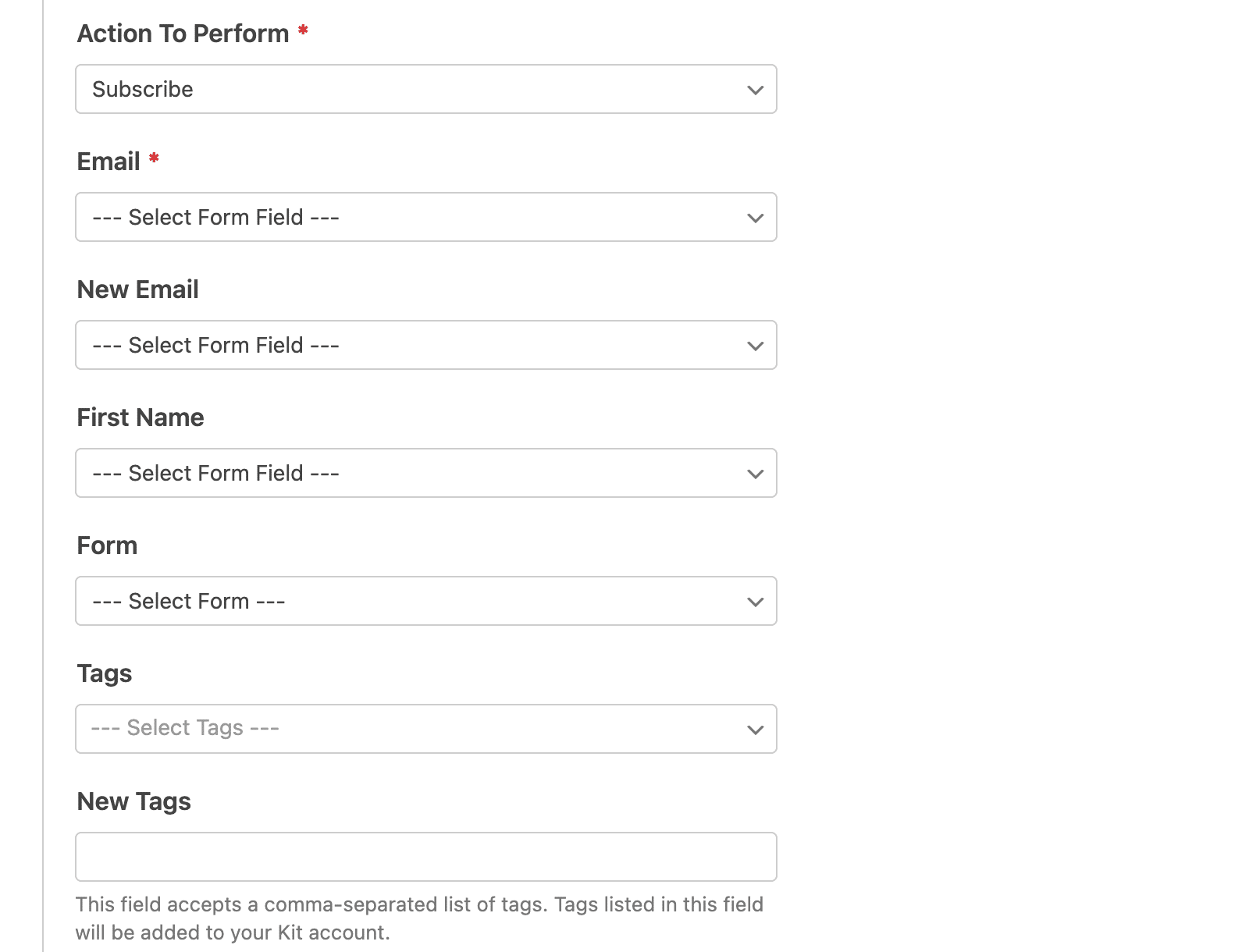
次にフォームのフィールドをマッピングします。オプションは作成したフォームのフィールドによって異なります。フォームフィールドとタグフィールドはあなたのKitアカウントに既に存在するものをベースにしています。WPFormsフォームをKit上のフォームに接続することもできますが、タグを使うことがほとんどでしょう。
すでにタグが作成されている場合は、そのタグを選択することができます。また、WPFormsから新しいタグを作成することもできます。
特定の投稿だけをこの方法で処理したい場合は、条件付きロジックを使用することもできます。

キットを使ってフォームフィールドをマップする
お問い合わせフォームのフィールドを Kit にマッピングする方法については、Kit Addon のドキュメントを参照してください。
よくやったKitとWPFormsの統合に成功し、フォームをウェブサイトに埋め込む準備が整いました。
ステップ 5: キットのコンタクトフォームを埋め込む
フォームをウェブサイトに埋め込み、新規購読者の収集を開始します。フォームを埋め込む最も簡単な方法は、フォームビルダーの上部にある埋め込みボタンを使用することです。ボタンをクリックすると、フォームを新しいページに埋め込むか、既存のページに埋め込むかを尋ねられます。

既存のページを選択すると、サイト内のページ一覧が表示され、選択することができます。新しいページを作成する場合は、フォームビルダーからすぐに作成できます。詳しくはフォームを埋め込む3つの方法をご覧ください。
これがあなたのキットフォームがライブページでどのように見えるかです。埋め込んだフォームが意図したとおりに動作するか、必ずテストしてください。
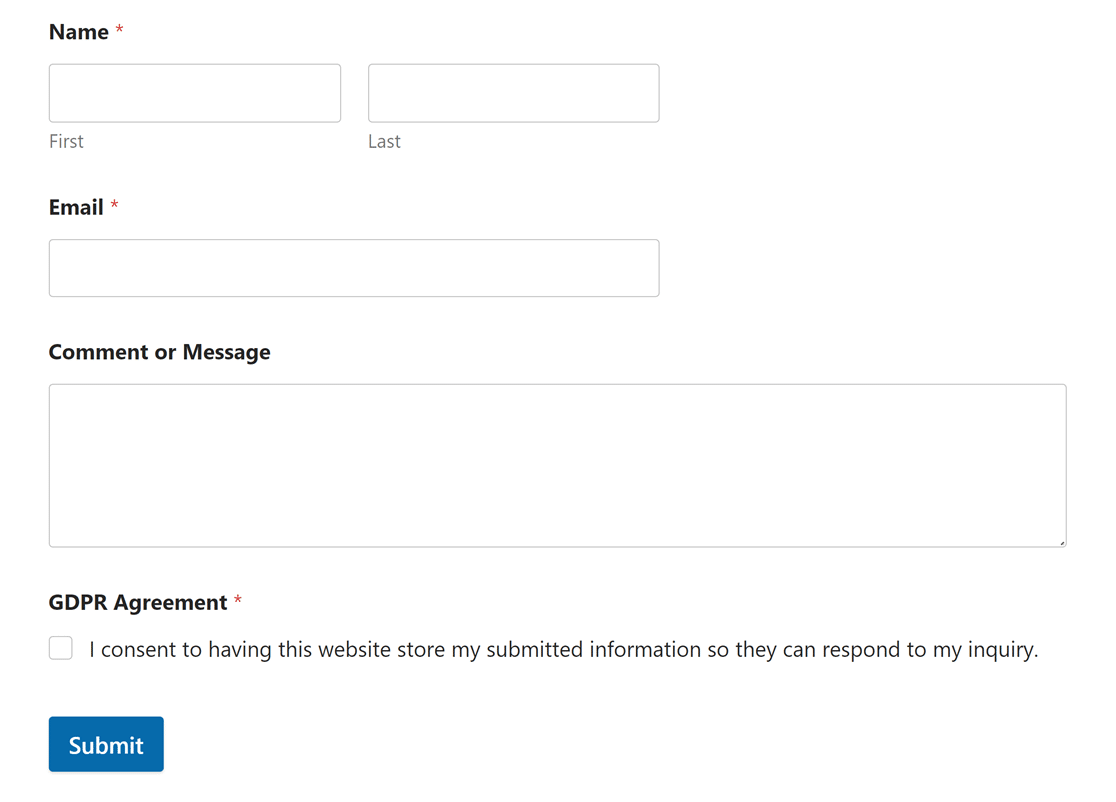
これで完了です!これで、訪問者があなたのサイトのフォームを送信するたびに、自動的にKitアカウントに購読者を追加することができます。
FAQ - キットのコンタクトフォームに関するその他の質問
WPFormsとKitの統合は読者の間で人気のあるトピックです。ここでは、私たちがそれについて受け取る最も一般的な質問のいくつかの答えを示します。
キットはコンタクトフォームを持っていますか?
はい、Kitは簡単に作成でき、ウェブサイトに埋め込むことができるコンタクトフォームを提供しています。これらのフォームは、購読者の情報を取得し、Kitのメールマーケティングツールとシームレスに統合するように設計されています。
フォームキットはどのように作成するのですか?
Kitでフォームを作成するのは簡単です。Kitにログイン後、Forms セクションに移動し、Create Newをクリックし、Formを選択します。その後、テンプレートを選択し、カスタムフィールドやデザイン要素など、ニーズに応じてカスタマイズすることができます。
WPFormsとKitを統合するには?
WPFormsとKitを統合するには、まずWordPressサイトにWP " FormsプラグインとKitアドオンがインストールされていることを確認します。WPFormsでフォームを作成し、Marketing Kitに移動して新しい接続を追加し、Kitアカウントを認証してフォームをKitフォームまたはタグにリンクします。
WPFormsでコンタクトフォームを作成するには?
WPFormsでコンタクトフォームを作成するのは簡単です。WordPressサイトにWPFormsをインストールして有効化します。WPForms " Add Newをクリックし、コンタクトフォームのテンプレートを選択するか、ゼロから始め、フォームフィールドをカスタマイズし、設定を構成し、あなたのサイトにフォームを埋め込みます。
次に、メールリストの購読者を増やす。
ブログやウェブサイトの購読者獲得に苦戦していませんか?ご心配なく。Eメールリストを素早く増やすための強力なヒントをご紹介します。
この記事を楽しんでいただけたなら、WPFormsの隠しフィールドで隠された顧客データのロックを解除する賢いハックについてもお読みになりたいかもしれません。
フォームを作る準備はできましたか?最も簡単なWordPressフォームビルダープラグインで今すぐ始めましょう。WPForms Proにはたくさんの無料テンプレートが含まれており、14日間の返金保証がついています。
この記事がお役に立ちましたら、Facebookや TwitterでWordPressの無料チュートリアルやガイドをフォローしてください。